18、新建一个图层,用钢笔勾出眼睛周围的暗部选区,羽化8个像素后填充同上的颜色。

<图19>
19、眼睛的顶部再增加一些高光,效果如下图。

<图20>
20、左右可以直接复制右眼,适当调整一下角度,眼珠高光也稍作调整即可,效果如下图。

<图21>
21、新建一个组,命名为&l优艾设计网_PS自学技巧dquo;鼻子”,别看鼻子构造简单,制作比眼睛还要难。新建一个图层,用钢笔勾出鼻子的轮廓路径,转为选区后填充跟皮肤一样的颜色,这里我们降低了脸部组的不透明度,看上去颜色淡一点。取消选区后用模糊工具把左侧中间部分边缘模糊处理。
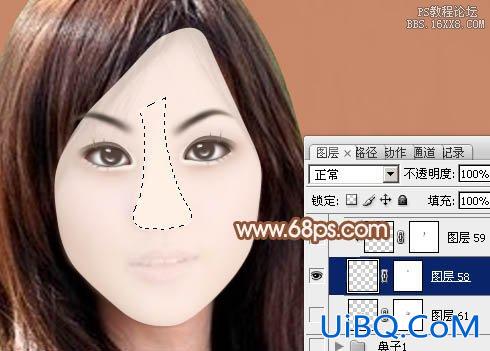
<图22>
22、新建一个图层,按Ctrl+ Alt + G 创建剪贴蒙版,根据光源方向给鼻子增加阴影,如下图。
<图23>
23、在组的下面新建一个图层,同样的方法给鼻子边缘增加阴影。

<图24>
24、在组的最上面新建图层,加上鼻孔及边缘的高光及暗部。

<图25>
25、局部的阴影还需要加强一下。

<图26>
26、鼻子中间部分增加高光,如下图。

<图27>








 加载中,请稍侯......
加载中,请稍侯......
精彩评论